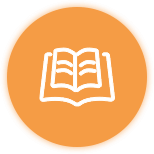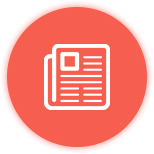158 0572 3518
瑞德教育:吴兴区时代广场D区2楼
湖州学电脑到湖州瑞德教育
文章一般都具备页眉、页脚、背景和水印等,特别是对于公司或者学术论文等文体来说一般都需要使用同样的样式。这些样式在使用时都会重新定义,在操作上十分繁琐,而且浪费时间,如果能够事先定义好,在需要时直接套用,岂不更好。小编在下面通过实例为大家介绍下Word中怎么新建模板,新手朋友们可以借此机会学习下。
新建模板步骤1:首先在Word中编辑好模板,并且保存。保存之后重新打开编辑好的模板。
新建模板步骤2:选择菜单栏中“文件”-“另存为”选项。
新建模板步骤3:在保存的时候,更改保存类型为“文档模板”,单击保存。
新建模板步骤4:在调用模板时,首先选择菜单栏中“文件”-“新建”。然后在word右边就会弹出“新建文档“菜单栏”,选择“模板”中的“本机上的模板”。学电脑到湖州瑞徳教育
新建模板步骤5:在弹出的“模板”窗口中就可以找到我们刚刚新建的模板了,选择之后点击“确定”即可使用。
在编辑文档的时候,目录有时是必不可少的一项,但在实际情况当中,很多使用者不知道怎样使用word中的目录自动生成的功能,而是自己在首页手动编制,结果常常因为后面格式或者字体的调整,使得目录与正文出现差距。那么下面就由小编为您分享下自动生成目录的技巧,希望能帮助您。
自动生成目录步骤如下:瑞徳教育在时代广场
步骤一:找到“分隔符”的位置,如下图。
步骤二:在要分开的地方插入→页面布局→分隔符→分节符→下一页,此时文章分为两节,即目录和正文两部分。
步骤三:在下图中右下角文字“与上一节相同”,表明两节的格式和内容是一样的。
若想让两节的格式不一样,点击“链接到前一节”按钮,之后“与上一节相同”几个字会消失,此时两节则是独立的,不一样的。就可以单独插入格式不同的页眉和页码。
步骤四:插入-页码-设置页码格式。为目录和正文插入不同页码做准备的哦,请一定按下图步骤操作。
步骤五:选择自己想要的页码格式
湖州瑞德教育常年开设(还有更多课程等你来咨询):
【湖州学历提升报名】:中专、(大专)专科、本科、专升本、高起专等
【湖州会计培训】:会计实操做账、申报纳税、初级会计师考试(助理会计师)、中级会计师考试、出纳实操、会计继续教育等;
【湖州电脑培训】:电脑商务办公软件操作、电脑office办公软件、CAD/PS制图软件等
【湖州建造师考试培训】:yi级建造师、二级建造师、消防工程师、监理工程师、造价工程师等
【湖州职业技能考试】:湖州教师资格培训、湖州药师培训、湖州人力资源培训等